Создание папок в macOS – основа для организации удобного рабочего пространства. Гораздо проще найти файл, зная где он находится, а не в общей «куче» ему подобных. Сегодня мы разберемся, как эта операция выполняется на Маке.
Создать папку через контекстное меню
Самый простой вариант, работающий во всех операционных системах, заключается в использовании контекстного меню, вызываемого щелчком правой кнопки мышки.
- Для примера создадим директорию в любимом всеми пользователями месте – на рабочем столе. Открываем файловый менеджер. Выбираем в боковом меню расположение. Щелкаем правой кнопкой по свободному пространству, вызывая список доступных действий. Выбираем в нем пункт, отмеченный на скриншоте двойкой.
Пункт «Новая папка» в контекстном меню рабочего стола
С помощью верхней панели и горячих клавиш
Файловый менеджер в macOS всегда запущен, даже если пользователь его не открывал. По этой причине в верхней панели, если нет активных окон других программ, всегда отображается меню Finder.
Как посмотреть и скопировать путь к папке или файлу на Mac
- Нажимаем на кнопку «Файл», разворачивая список действий. Выбираем создание новой папки. По умолчанию она появится в правом верхнем углу рабочего стола.
Выбираем строку «Новая папка» в меню файлового менеджера
2. Справа, в строке меню Finder, указано клавиатурное сочетание, используемое в macOS для создания директорий. Для примера используем его в окне файлового менеджера. Нажимаем сочетание «Shift + Command + N», создавая новый объект. Поле имени остается активным, позволяя сразу задать нужное название без диалога переименования.
Нажимаем показанную комбинацию клавиш для создания новой директории
С помощью кнопок на панели Finder
В файловом менеджере пользователь может настроить панель инструментов, вынеся на нее кнопки часто выполняемых операций.
- Открываем Finder и щелкаем правой кнопкой мыши по свободному от значков пространству, как показано стрелкой на скриншоте. В выпадающем списке выбираем пункт «Настроить панель инструментов».
Открываем выпадающее меню для настройки панели управления Finder
2. Поверх файлового менеджера откроется окно с кнопками быстрых действий. Выбираем отмеченный рамкой значок и перетаскиваем его мышкой в удобное место на панели инструментов Finder. Завершаем настройку, нажав «Готово».
Выбираем в окне настроек иконку «Новая папка» и переносим на панель инструментов
3. Цифрой «1» на следующем скриншоте показана иконка с шестеренкой. Нажатие на нее разворачивает меню действий Finder. Создание папки в нем также занимает первое место. Справа на панели инструментов отмечена тройкой только что размещенная нами кнопка добавления новой директории. При необходимости ее можно перенести в более удобное место, использовав меню редактирования.
Меню действий и кнопка создания новой папки на панели инструментов Finder
Через действия в Launchpad
Launchpad, «Стартовый стол» macOS, открывающий доступ ко всем установленным программам также позволяет создавать папки. Директория создается автоматически при совмещении иконок. Имя присваивается системой исходя из назначения двух первых программ. Изменить его можно, щелкнув мышкой в указанной стрелкой области.
1 урок по MacBook. Настройка. Finder — работа с файлами. Быстрый просмотр файлов по очереди. MacPetr
Создаем новую папку, совместив иконки программ в Launchpad, и задаем ей имя
В заключение
Как мы только что убедились, разработчики не зря называют macOS самой удобной операционной системой в мире. Даже такое простое дело, как создание папок, на Маке реализовано максимально удобно для пользователя.
Автор материала: Дмитрий Чевычелов
Источник: dzen.ru
Как найти и открыть папку приложений Mac
Ваш Mac имеет тенденцию хранить стандартные приложения и сторонние программы в специальной папке под названием «Приложения». Если вам не нравится панель запуска, папка «Приложения» — отличная альтернатива для открытия, удаления и перемещения приложений Mac.
Если вы хотите найти и открыть папку «Приложения Mac», есть несколько способов сделать это. Давайте посмотрим на них ниже.
1. Откройте папку приложений на боковой панели Finder.
Стандартный подход к доступу к папке «Приложения» на вашем Mac заключается в открытии новогоИсследовательокно и выборПриложенияв боковой панели.
Если папка «Приложения» не отображается на боковой панели Finder, выберитеИсследователь>предпочтенияв строке меню переключитесь набарра боковаяи поставьте галочку напротивПриложения.
2. Откройте папку приложений из меню «Переход».
Другой способ поставитьПриложенияпапка должна использовать строку меню вашего Mac. Выбрав рабочий стол Mac, нажмитеИ>Приложенияв строке меню. или нажмитеКоманда+Изменять+А.
3. Откройте папку приложений из поиска Spotlight.
Самый быстрый способ открыть папку «Приложения Mac» — использовать поиск Spotlight. просто нажмитеКоманда + А(о ляВыделятьсяфункциональная клавиша на выбранных моделях клавиатуры) и введитеПриложения. Затем выберитеПриложениярезультатов поиска.
Сделайте это несколько раз, и Spotlight автоматически поместит папку «Приложения» вверху результатов. Затем вы можете открыть его, нажавEnterсразу после поиска.
Spotlight также является отличным способом открывать приложения напрямую, не заходя в папку «Приложения» или панель запуска.
Использование папки приложений Mac
Как и панель запуска Mac, вы можете использовать папку «Приложения», чтобы открыть любое приложение на вашем Mac (за исключением тех, которые обычно запускаются непосредственно из папки «Загрузки»). Некоторые родные приложения (такие как Терминал и Дисковая утилита) находятся во вложенной папке с пометкойутилиты.
В дополнение к запуску программ есть еще несколько действий, которые вы можете выполнять в папке «Программы» (они не являются исчерпывающими):
- Удалить приложения:Удалите ненужные приложения с вашего Mac.
- Проверить информацию:Проверьте такие сведения, как общий размер, тип (Intel, силикон Apple или универсальный), издатель и т. д. для заявки; сделать это,Control-щелчокэлемент и выберитеПолучатьинформация
- Перейти в док:Перетащите приложения в Dock для более быстрого доступа.
- Посмотреть содержимое пакета:просматривать содержимое приложения;Контроль-нажмите на элемент и выберитеПосмотреть содержимое пакета.
Поддерживает ваши приложения в актуальном состоянии
Теперь, когда вы знаете, как открыть папку «Приложения» на своем Mac, у вас не возникнет проблем с управлением и запуском нужных вам приложений. Чтобы обеспечить бесперебойную работу приложений Mac, регулярно обновляйте их.
Похожие сообщения

Apple объясняет, почему размещать приложения для iPhone за пределами App Store — плохая идея
Apple выпустила новый исследовательский отчет, в котором подробно описаны причины, по которым она запрещает загрузку приложений на iOS, в том числе…

Макеты «iPhone 13» показывают изменения модуля камеры, небольшие различия в размерах
Макеты линейки «iPhone 13», включая «iPhone 13 mini», показывают изменения в положении модуля камеры и…

Глава Apple по вопросам конфиденциальности удваивает позицию против загрузки неопубликованных приложений
В рамках продвижения Apple в среду утром руководитель отдела конфиденциальности Эрик Нойеншвандер подтверждает позицию компании в отношении загрузки неопубликованных приложений на iOS…

Великобритания оценивает усиление регулирования Apple TV+, Netflix и других стримеров
В рамках перестановки на британском телевидении, в результате которой будет продан принадлежащий государству Channel 4, правительство Великобритании…

Apple призывает Юридический комитет Палаты представителей заблокировать антимонопольное законодательство
Apple написала открытое письмо в Судебный комитет Палаты представителей, утверждая, что предлагаемый закон об App Store «нанесет вред потребителям».

Лучшие предложения Prime Day Mac SSD и внешние жесткие диски: 11 июля 2023 г.
Amazon Prime Sale — отличное время, чтобы заключить сделку на новый SSD или жесткий диск…

American Airlines переходит на iPhone и iPad для всех передовых сотрудников
American Airlines планирует заменить все свои текущие мобильные устройства для передовых сотрудников, включая бортпроводников и обслуживающий персонал…

Amazon Prime Day 2023: скидки на Adobe Creative Cloud, сэкономьте 240 долларов / 217 фунтов стерлингов!
Даже если вы не ищете новое устройство Apple, вы все равно можете заключить выгодную сделку Prime Day. Амазонка…

Apple исследует, как ученики и учителя использовали свои устройства во время пандемии
Apple рассказала о различных способах использования учащимися и преподавателями таких продуктов, как iPad и Mac, для поддержки удаленного…

Apple запускает ограниченную поисковую рекламу в материковом Китае
Рекламная платформа Apple, Apple Search Ads, теперь доступна в континентальном Китае, но рекламодателям, возможно, придется получить разрешение штата…
Источник: codepre.com
Как найти и открыть папку приложений Mac • sololaki

Делиться Нужно открывать приложения на Mac или управлять ими? Вот как найти папку «Приложения» с помощью Finder. Ваш Mac имеет тенденцию хранить стандартные приложения и сторонние программы в специальной папке под названием «Приложения». Если вам не нравится панель запуска, папка «Приложения» — отличная альтернатива для открытия, удаления и перемещения приложений Mac.
Если вы хотите найти и открыть папку «Приложения Mac», у вас есть несколько способов сделать это. Давайте проверим их ниже. Стандартный подход для доступа к папке «Приложения» на вашем Mac заключается в открытии нового окна Finder и выборе «Приложения» на боковой панели.
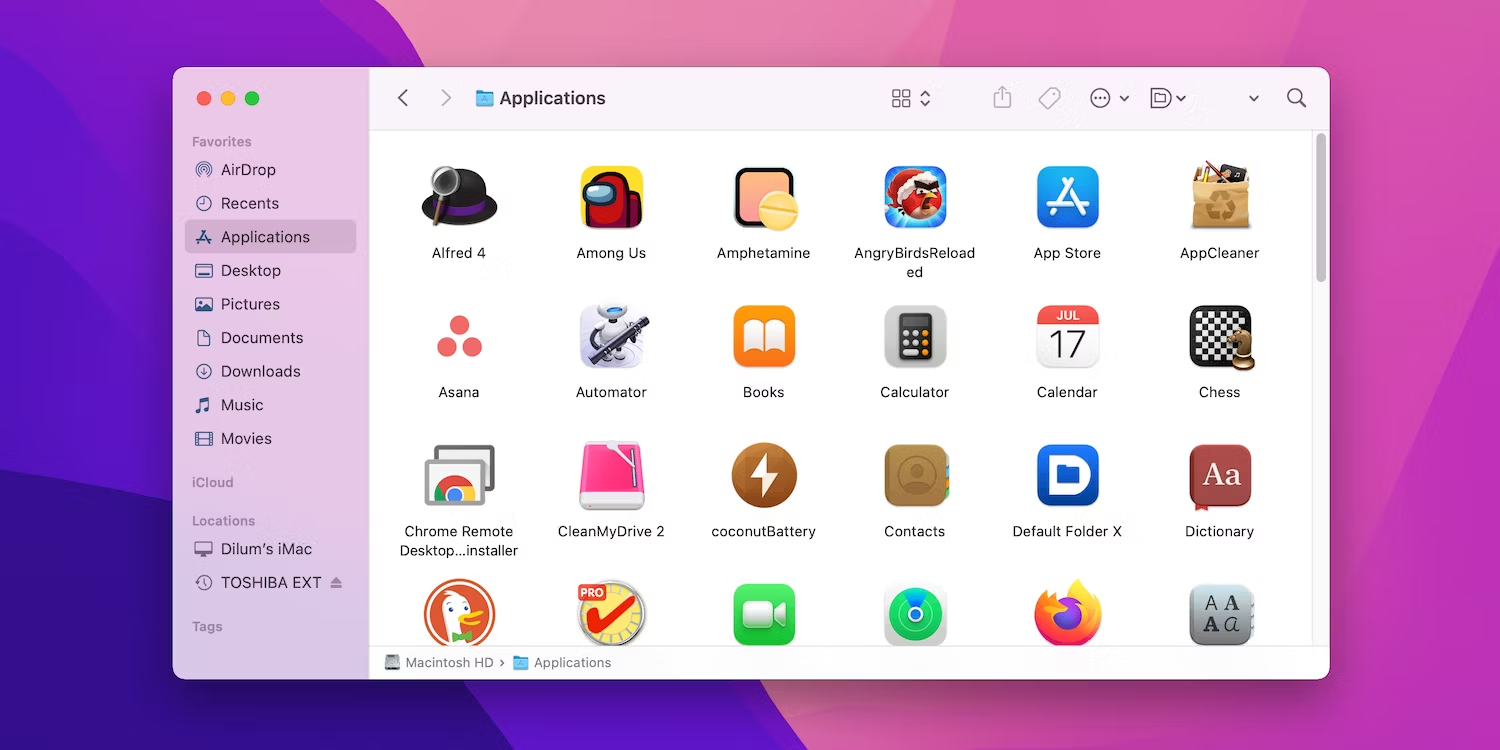 Если папка «Приложения» не отображается на боковой панели Finder, выберите Finder > «Настройки» (или «Настройки» в macOS Monterey и более ранних версиях) в строке меню. Затем перейдите на вкладку «Боковая панель» и установите флажок «Приложения». Другой способ вызвать папку «Приложения» — использовать строку меню вашего Mac. Выбрав рабочий стол Mac, нажмите «Переход» > «Приложения» в строке меню. Или нажмите Cmd + Shift + A.
Если папка «Приложения» не отображается на боковой панели Finder, выберите Finder > «Настройки» (или «Настройки» в macOS Monterey и более ранних версиях) в строке меню. Затем перейдите на вкладку «Боковая панель» и установите флажок «Приложения». Другой способ вызвать папку «Приложения» — использовать строку меню вашего Mac. Выбрав рабочий стол Mac, нажмите «Переход» > «Приложения» в строке меню. Или нажмите Cmd + Shift + A. 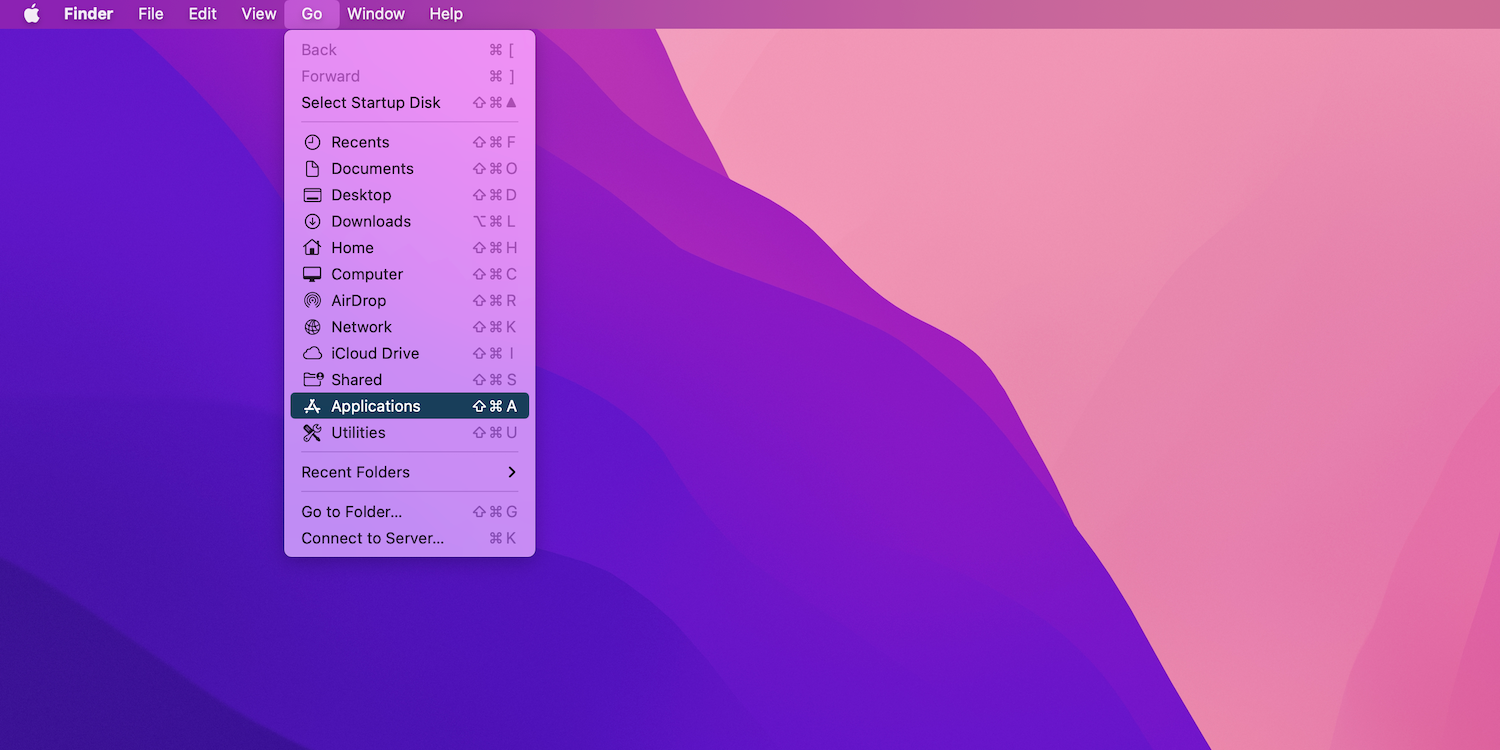
3. Откройте папку приложений из поиска Spotlight.
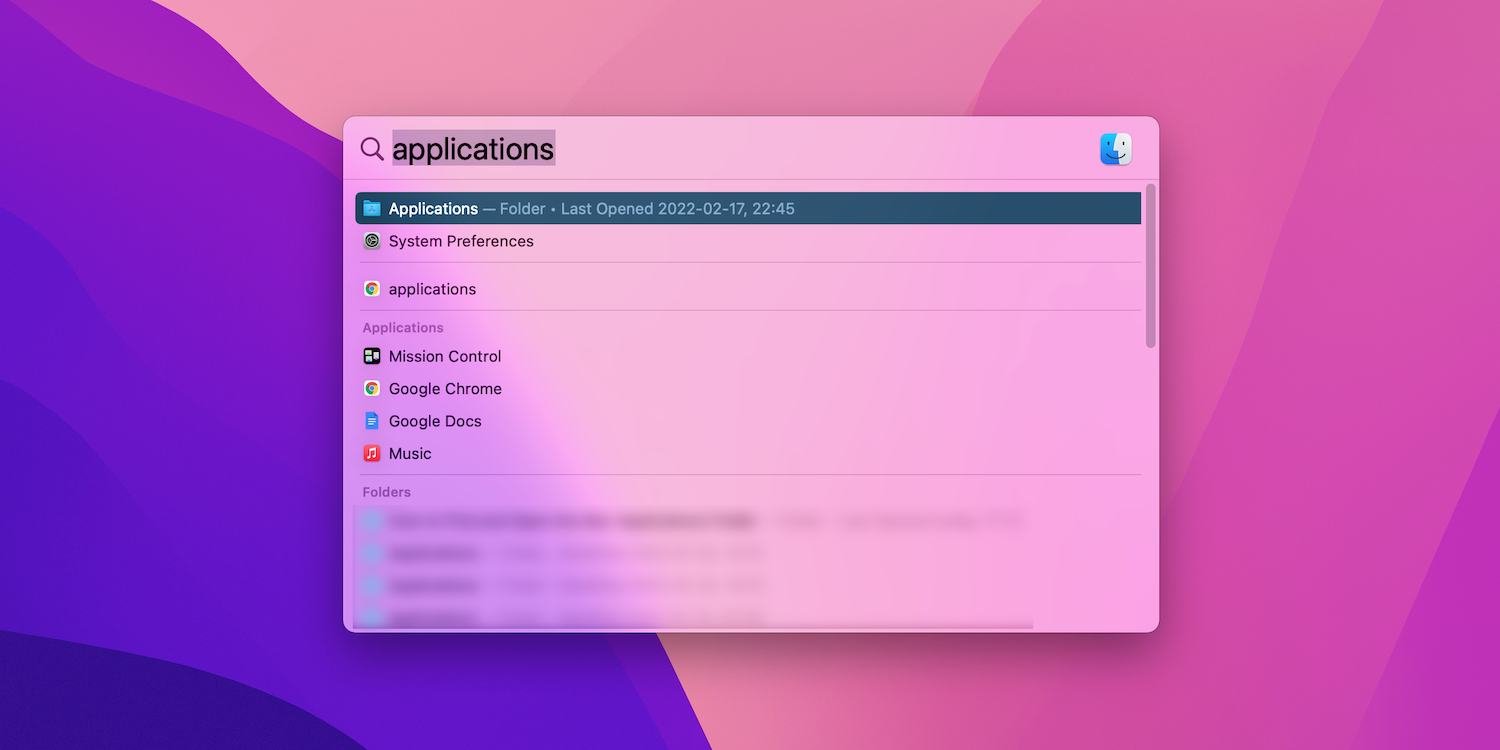
Самый быстрый способ открыть папку «Приложения» в macOS — использовать поиск Spotlight. Для этого нажмите Cmd + A (или функциональную клавишу Spotlight на некоторых моделях клавиатур) и введите Applications. Затем выберите Приложения в результатах поиска. Сделайте это пару раз, и Spotlight автоматически поместит папку «Приложения» вверху результатов.
Затем вы можете открыть его, нажав Enter сразу после поиска. Spotlight также является отличным способом открывать приложения напрямую, не заходя в папку «Приложения» или панель запуска. Не нравится использовать поиск Spotlight? Вместо этого попробуйте эти превосходные альтернативы Spotlight.
Использование папки приложений Mac
- Удалить приложения: удалите ненужные приложения с вашего Mac.
- Проверить информацию: проверить такие сведения, как общий размер, тип (Intel, Apple Silicon или универсальный), издатель и т. д. для приложения; для этого щелкните элемент, удерживая клавишу Control, и выберите «Получить информацию».
- Переместите в Dock: перетащите приложения в Dock для более быстрого доступа.
- Просмотр содержимого пакета: просмотр содержимого приложения; Удерживая нажатой клавишу Control, щелкните элемент и выберите «Просмотреть содержимое пакета».
Поддерживает актуальность ваших приложений
Теперь, когда вы знаете, как открыть папку «Приложения» на своем Mac, у вас не возникнет проблем с управлением и запуском любых приложений, которые вам нужны.
Чтобы обеспечить бесперебойную работу приложений Mac, регулярно обновляйте их.
Источник: sololaki.ru